很详细的IDEA导入Eclipse项目,配置tomcat并运行项目
强烈推介IDEA2020.2激活成功教程激活,IntelliJ IDEA 注册码,2020.2 IDEA idea导入eclipse项目报错激活码
很详细的IDEA导入Eclipse项目,配置tomcat并运行项目
- File,再open,选择Myeclipse项目所在位置
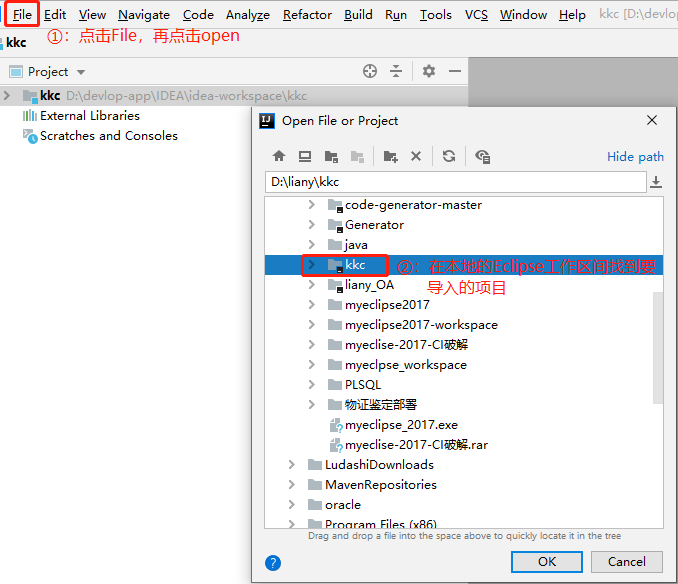
2.导入完项目之后,File,再Project Structure 也可以直接使用快捷键 Ctrl+ALT+Shift+S 打开
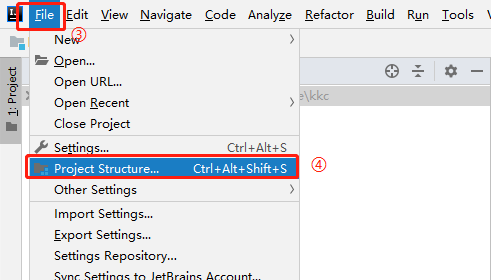
3.Project Structure 对话框,要配置一下Modules 选项的Paths,具体配置如下图所示
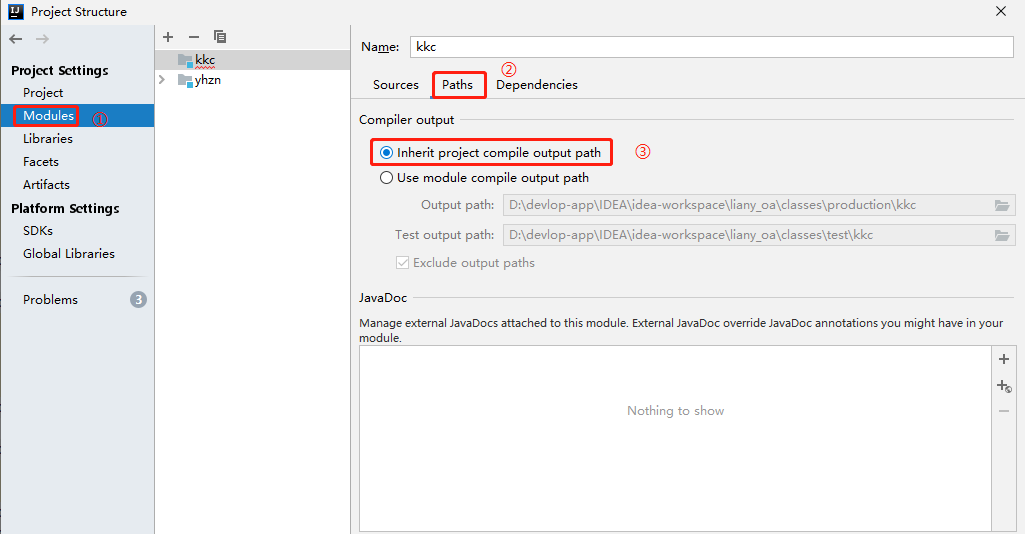
4.Libraries为项目添加tomcat的api 包,添加方法如下,找到自己的TOMCAT 在磁盘中的位置。
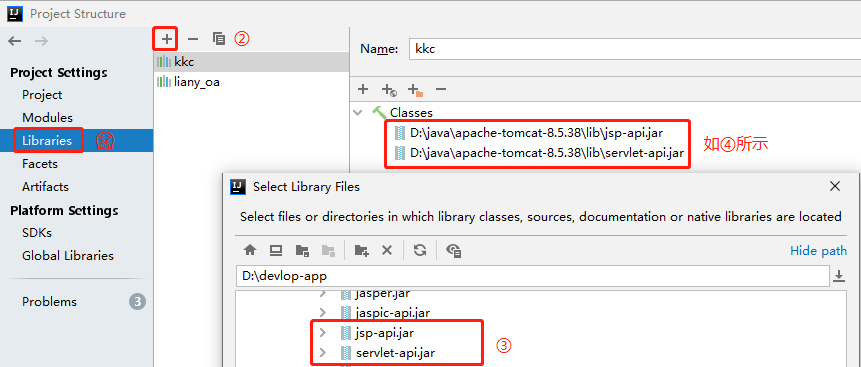
5选择项目需要的JDK,这里需要和TOMCAT的JDK版本保持一致。
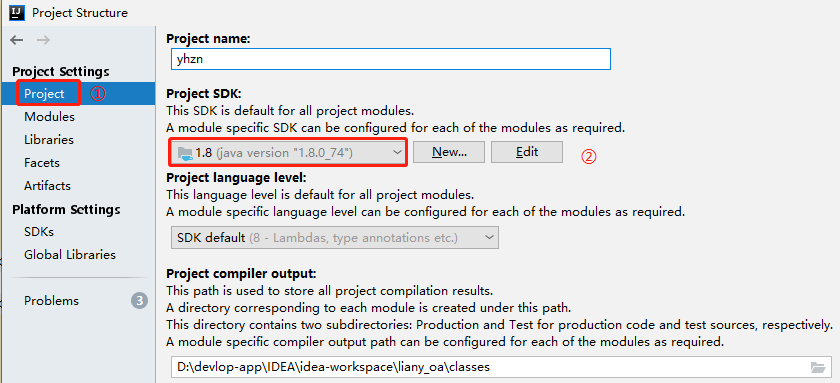
6.这里可以看到Modules 那里有红色的下划线,因为我们导入的是Myeclipse项目,因此会有很多myeclipse的配置信息,这里,只需要选择红色的部分,右侧的- 号,将其删除就可以了。
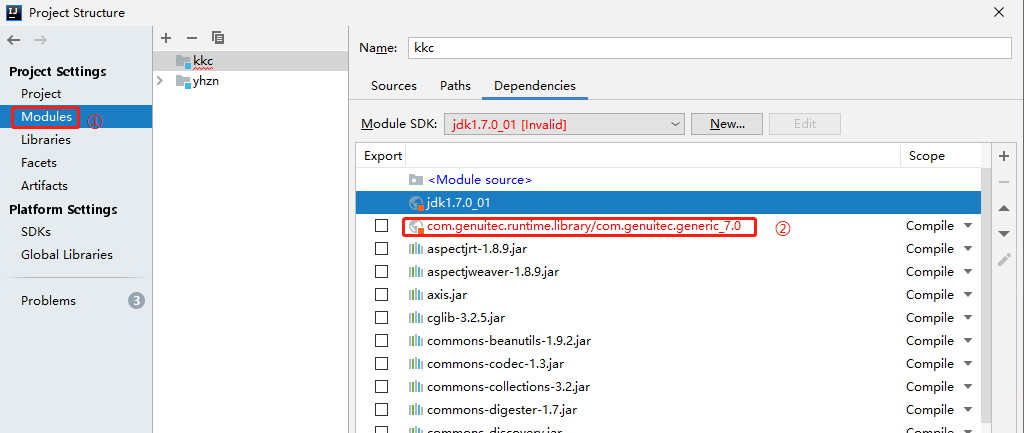
7.查看是否有jar 包没有被选中,没选中的要打勾,servlet-api 不需要打勾。
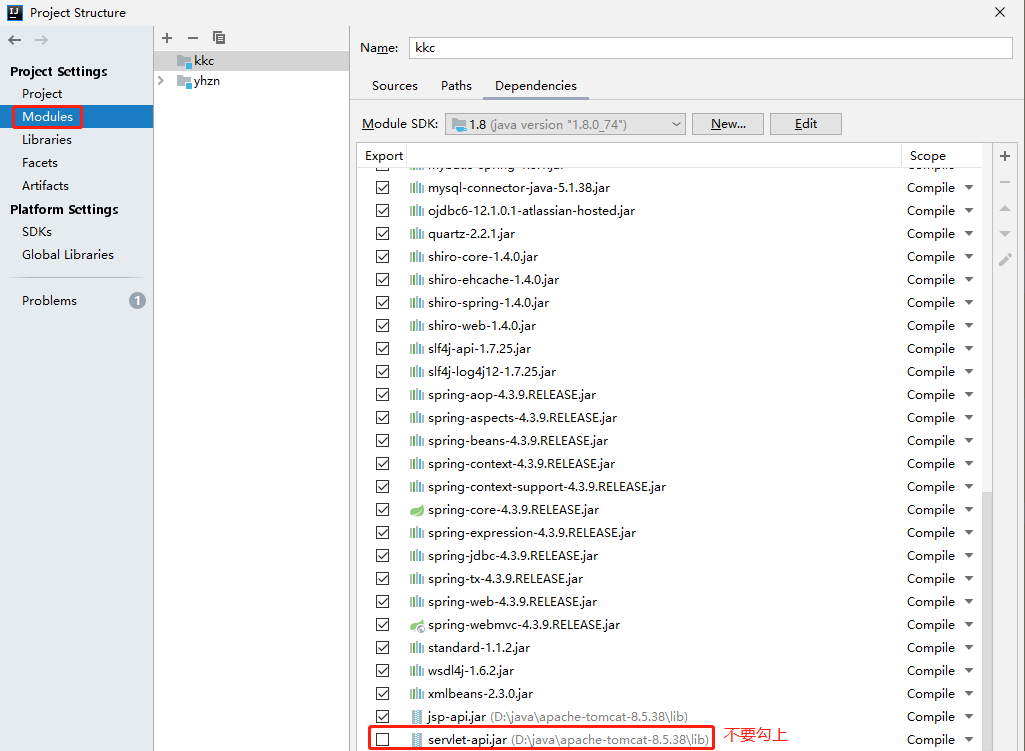
8.最重要的一步来了,这里我们可以看到,对话框的最下面有一段话,选择这里的Create Artifact
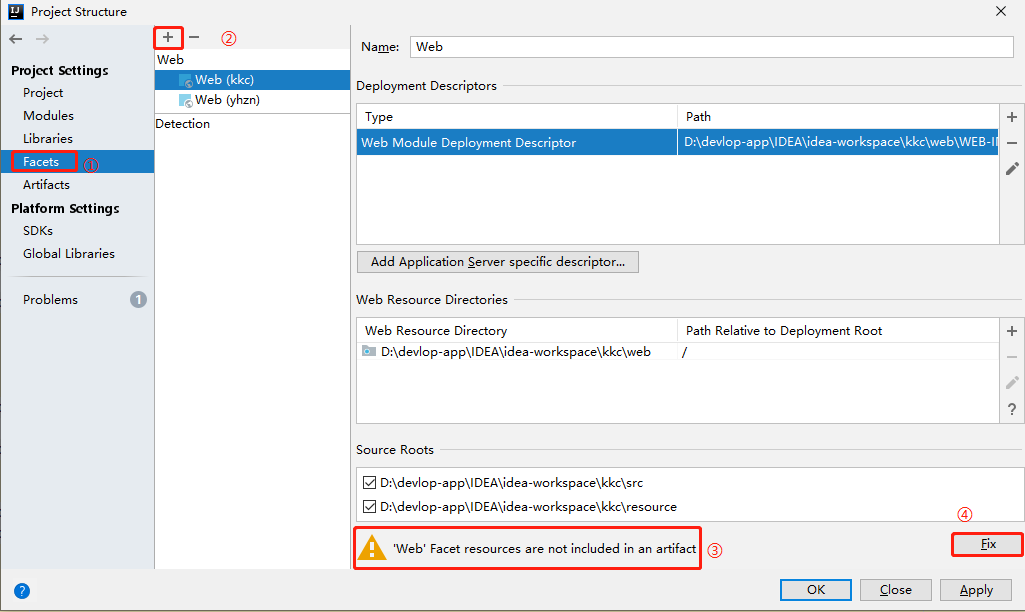
9.我们下面继续16步,选择16步图中的Create Artifact ,IDEA跳转到如下的对话框。
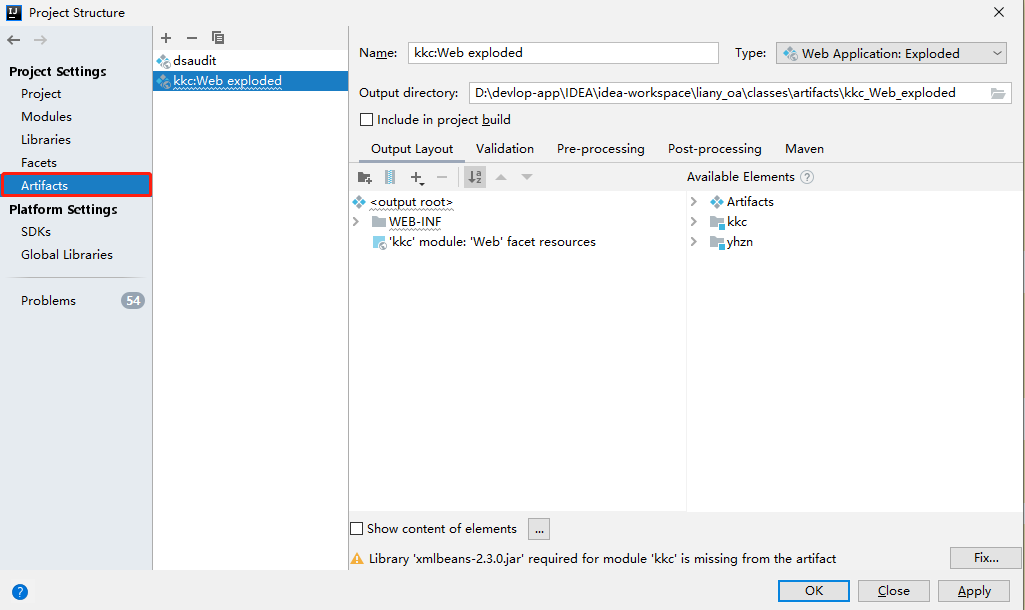
10.给项目产生的部署文件指定一个名字(这个名词不是访问的名字,可以随便写),同时需要制定Output directory的位置,这里需要将其设置为TOMCAT 的webapps 目录,并未项目创建一个文件夹(此文件夹的名称正式访问路径时需要用到的名称)。
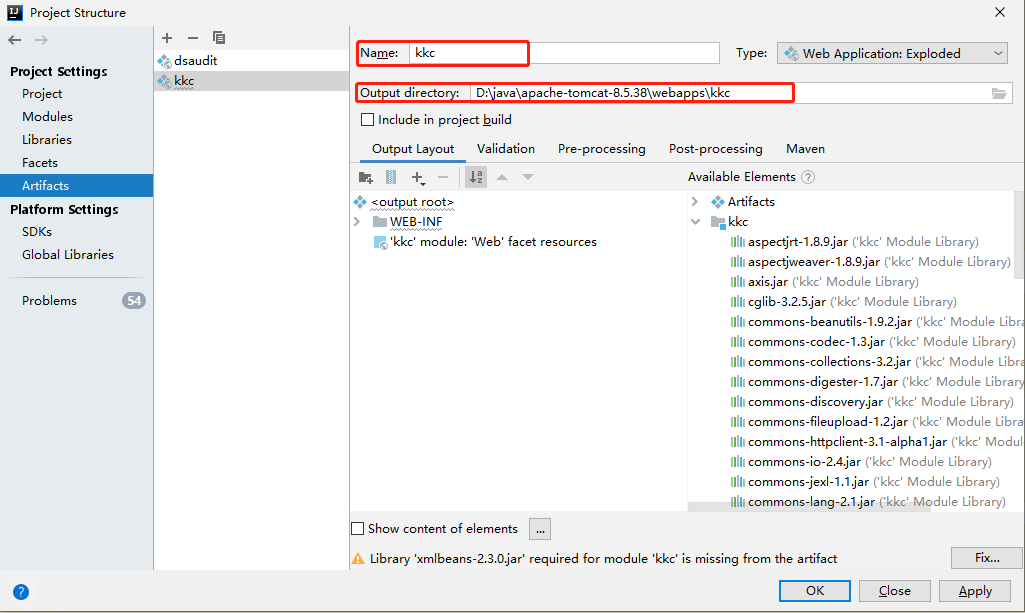
11.将项目中的jsp,css样式,js文件 添加到Artifacts 中。操作如下
1.选择+ ,选中Directory Content
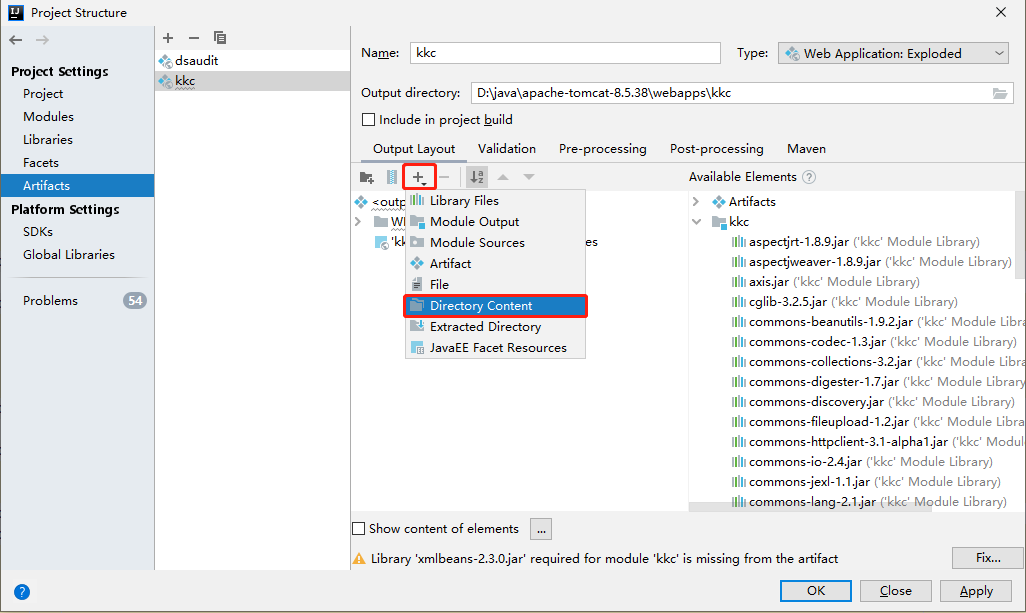
2.在弹出框中,选择项目的webRoot目录。
3.添加后的对话框内容如下图所示。
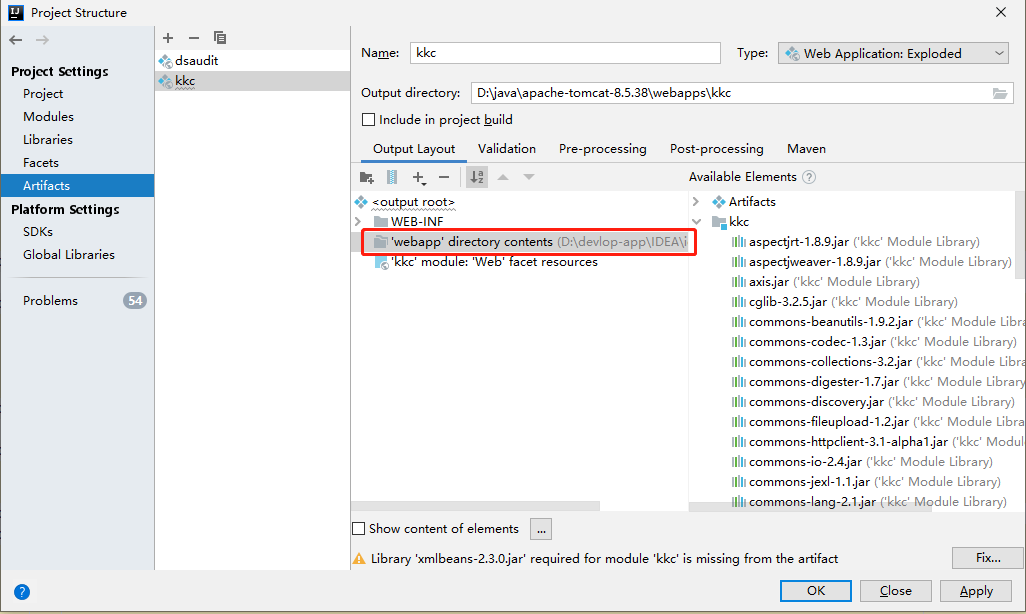
添加lib包,添加步骤比较简单,我们可以看到19.3 中的对话框下面有个红色的提示信息,添加Fix
选择第2项,为Artifacts 添加缺失的jar包。
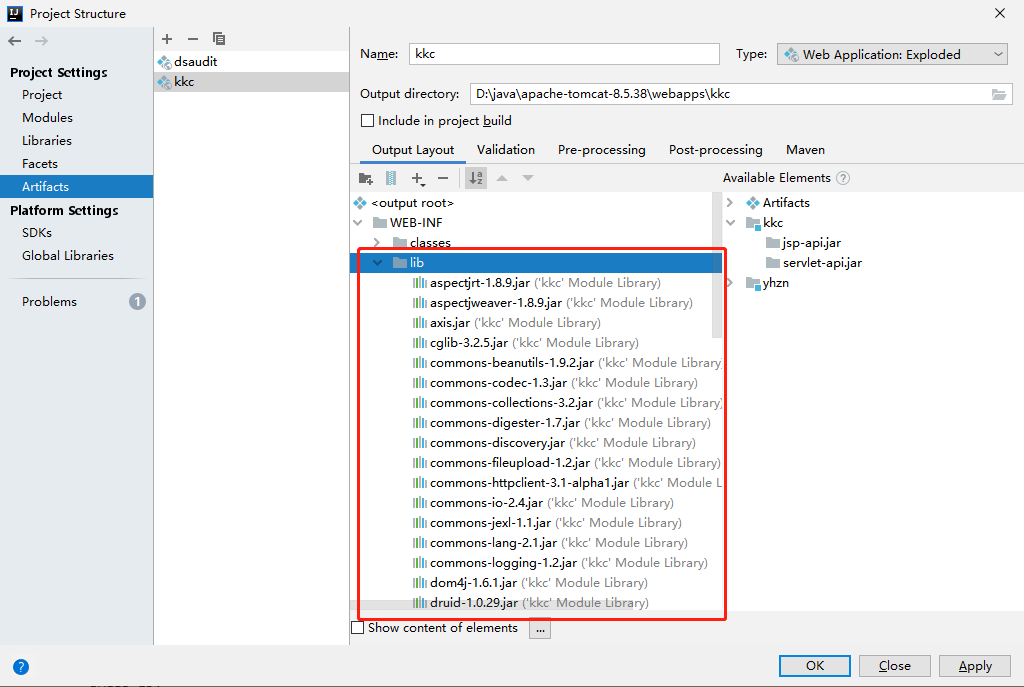
添加之后的Artifacts 的内容如下所示。Apply 和OK,结束项目的配置,下面开始配置TOMCAT
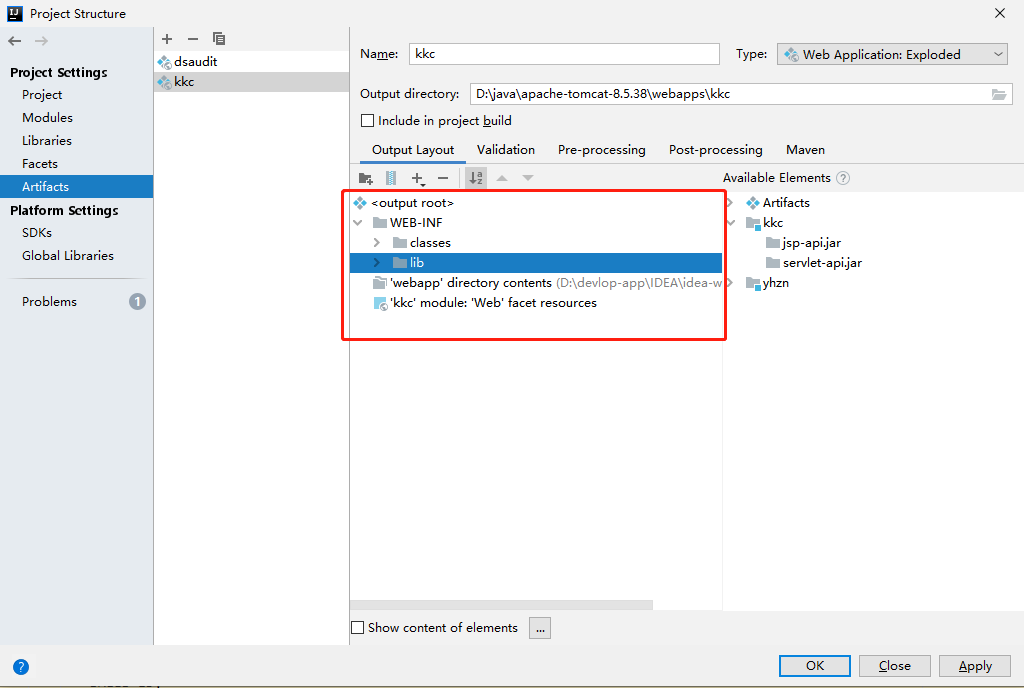
在IDEA 的右上角选择添加TOMCAT
可以看我得这篇文章:Intellijidea建javaWeb以及Servlet简单实现
今天的文章
idea导入eclipse项目报错分享到此就结束了,感谢您的阅读。
版权声明:本文内容由互联网用户自发贡献,该文观点仅代表作者本人。本站仅提供信息存储空间服务,不拥有所有权,不承担相关法律责任。如发现本站有涉嫌侵权/违法违规的内容, 请发送邮件至 举报,一经查实,本站将立刻删除。
如需转载请保留出处:https://bianchenghao.cn/135779.html
